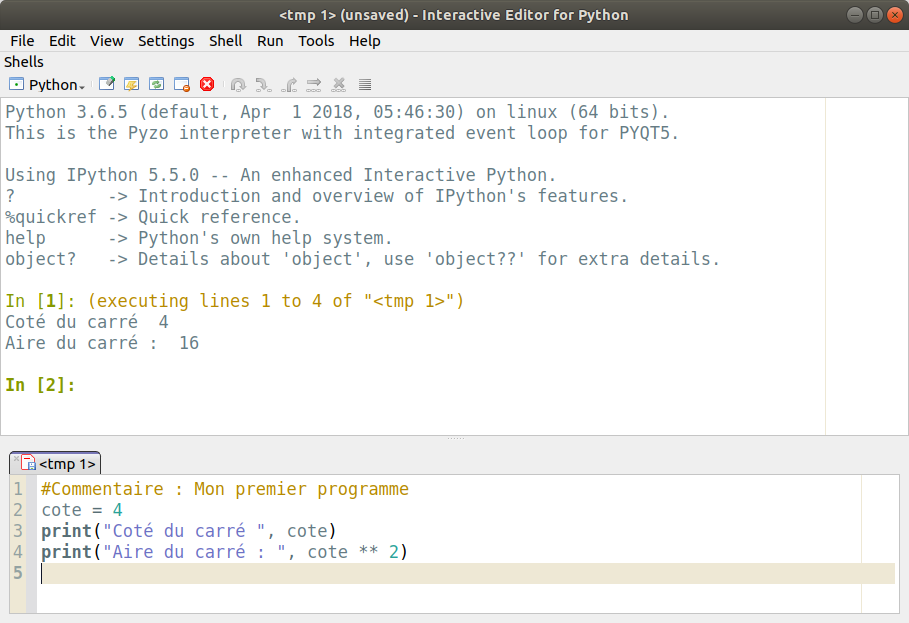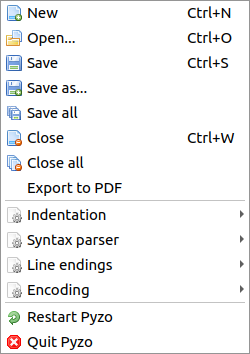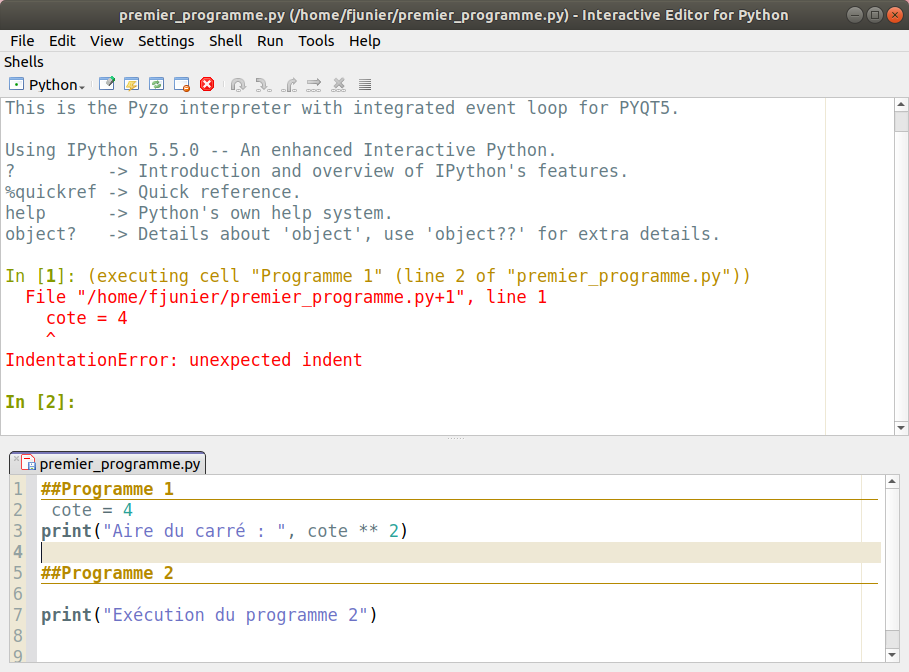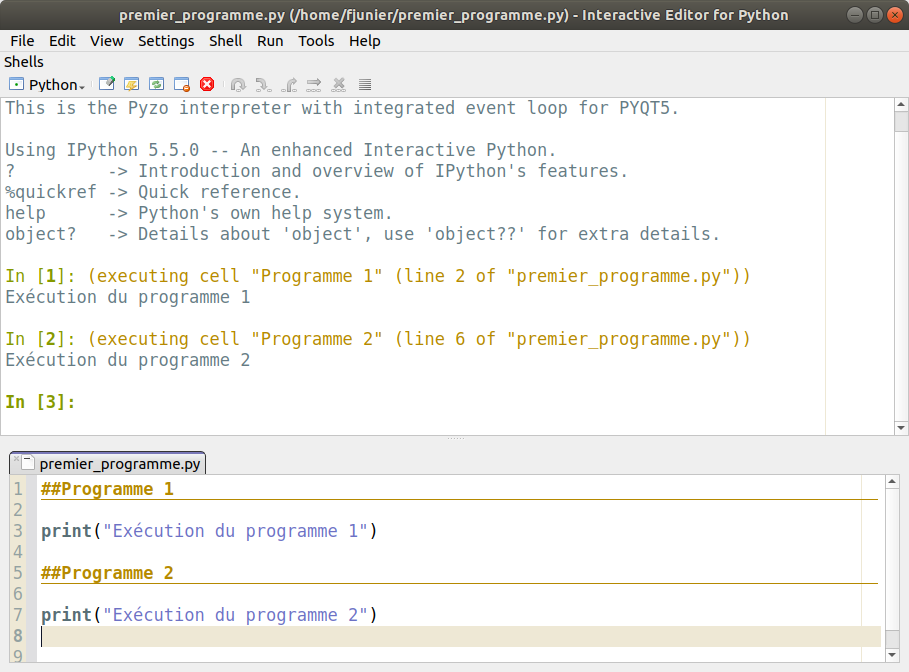Toute la structure html/css/js et une partie du contenu ont été réalisés par Nicolas Buyle-Bodin professeur au lycée Lacassagne, avec l'aide de Jean-Manuel Mény, professeur au lycée de la plaine de l'Ain. Ils ont travaillé pendant plusieurs centaines d'heures pour créer un site de formation à destination des enseignants du secondaire de l'académie de Lyon d'une grande qualité visible sur le portail Mathématiques du site académique. Ils ont eu la gentillesse de placer leur code source sous licence Creative Commons BY-NC-SA Respect de la Paternité - Pas d'utilisation commerciale - Partage des conditions initiales à l'identique..
Nous les en remercions chaleureusement.